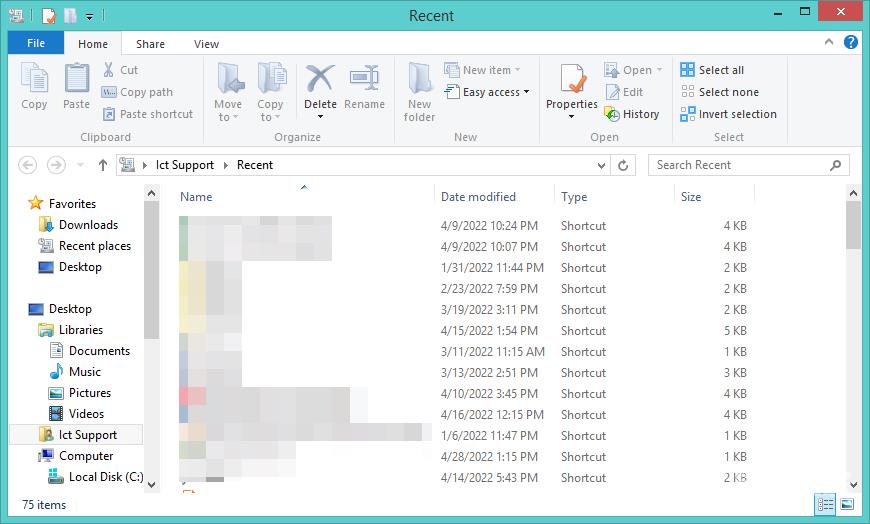电脑历史记录怎么查看?当我们在电脑的使用中,电脑系统会暂存的网页浏览信息或者文档使用情况等,今天自由互联小编就教教大家查看计算机使用历史记录,感兴趣的朋友们不要错
电脑历史记录怎么查看?当我们在电脑的使用中,电脑系统会暂存的网页浏览信息或者文档使用情况等,今天自由互联小编就教教大家查看计算机使用历史记录,感兴趣的朋友们不要错过了哦,一起来了解下吧。
操作方法:
1、使用事件查看器
点击Windows键,在搜索栏中输入Event Viewer ,然后单击Open。
右键单击Windows日志并选择系统。
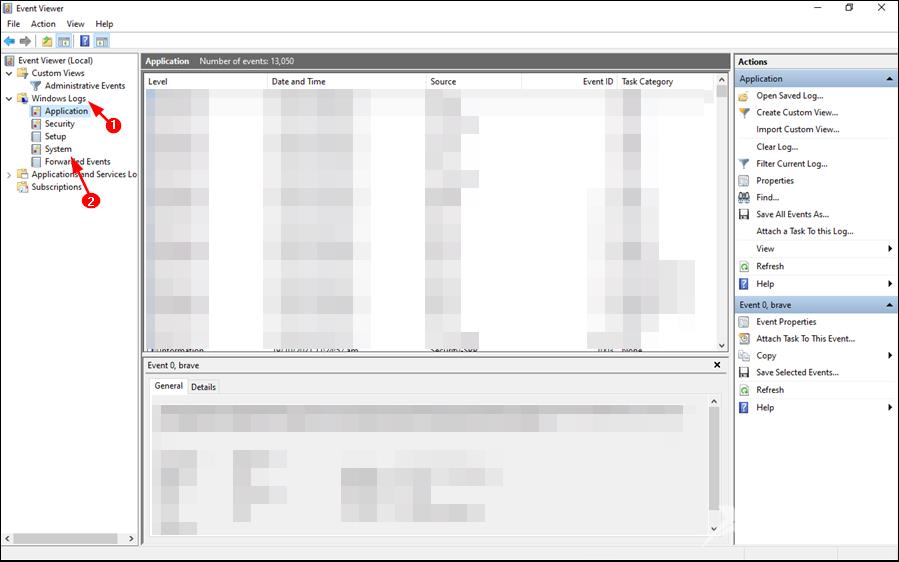
您现在将能够看到您的计算机已打开次数的当前日志。
2、使用命令提示符
按Windows键,在搜索栏中输入cmd ,然后单击Run as administrator。
键入以下命令并按Enter:systeminfo
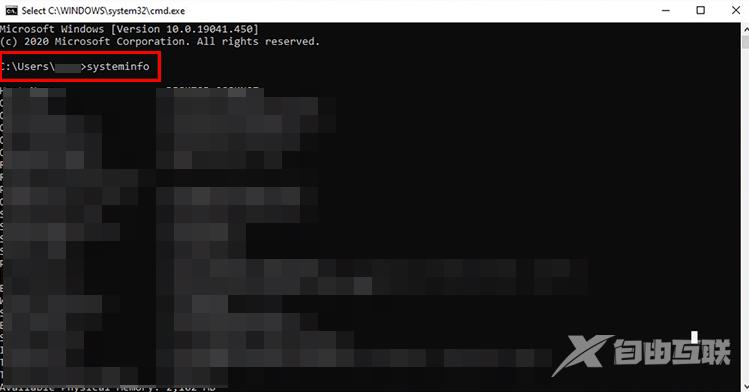
这就是在命令提示符中检查计算机历史记录的简单方法。您将能够看到您的 PC 已启动了多少次。
3、使用运行命令
同时按Windows+R键打开运行命令。
在对话框中输入最近并Enter点击。
您将被定向到最近的文件夹位置并查看您的计算机历史记录。